Il contenuto informativo principale in Salesforce è quello che viene definito “oggetto”.Anche se la nomenclatura porta ad associare questa struttura con il concetto di Oggetto del paradigma della Programmazione Orientata agli Oggetti (POO), in ambito Salesforce il concetto di oggetto è più esteso: identifica sia la tabella vera e propria che la classe Apex che verrà utilizzata per effettuare operazioni CRUD sull’oggetto.
Quanti tipi di oggetti esistono?
Su Salesforce possiamo avere i seguenti oggetti:
- Oggetti Standard, oggetti di default presenti sulla piattaforma che servono a gestire le applicazioni SaaS di Salesforce.
Esempi di oggetti standard si Salesforce sono: Lead, Contact, Account, Opportunity, Order, Campaign, CampaignMember ecc.
Anche se questi oggetti sono “standard” sono comunque soggetti a determinati gradi di personalizzazione da parte degli sviluppatori/amministratori Salesforce.
- Oggetti Custom, oggetti creati per le singole applicazioni e che rispondono a particolari bisogni di un’organizzazione.
- Oggetti Esterni, oggetti virtuali che mappano tabelle di sistemi esterni all’interno della Org. Sono simili agli oggetti custom tranne per il fatto che i dati vengono linkati attraverso dei collegamenti virtuali a sorgenti di dati esterni. Ogni colonna della tabella esterna è mappata come un field, ed ogni riga rappresenta un’istanza di un oggetto all’interno di Salesforce.
Per ogni oggetto Standard/Custom che si crea in Salesforce, verranno automaticamente creati:
- Una tabella sul Database con il nome dell’oggetto e tutti i field (Standard e Custom) accessibili tramite query SOQL.
- Una classe Apex per accedere alle informazioni dell’oggetto creato. Ad esempio, creando un oggetto “MyObject__c” è possibile istanziare nuovi record di tipo Quote attraverso il comando:
MyObject__c q = new MyObject__c ();
e salvare l’oggetto creato nella sua relativa tabella.
- Una serie di feature personalizzabili utilizzando meccanismi “Point&Click” ad esempio per verificare le informazioni accessibili e modificabili da parte di un utente su una pagina web, azioni standard come creazione, modifica, cancellazione ecc. di un record.
Che relazioni possono esistere tra due oggetti Salesforce?
Per gestire le complesse relazioni che esistono tra i diversi oggetti, il modello relazionale di Salesforce.com prevede i seguenti tipi di relazioni:
- Lookup Relationship. Ovvero una semplice relazione tra due oggetti che sono indipendenti tra di loro. La lookup relationship è una relazione di tipo 1:N in cui l’oggetto in cui viene creato il field di lookup rappresenta l’oggetto di dettaglio della relazione.
- Master-Detail Relationship. È sempre una relazione 1:N tra due oggetti, però il vincolo tra l’oggetto di dettaglio con l’oggetto master è più forte.
Infatti la Master-Detail Relationship è una relazione padre-figlio in cui:- L’oggetto padre è obbligatorio nel momento in cui si crea un oggetto di dettaglio (figlio).
- La proprietà dell’oggetto di dettaglio e la sua visibilità è ereditata dal padre
- Quando viene eliminato un oggetto padre vengono anche eliminati tutti gli oggetti figli.
- È possibile creare dei particolari field detti “roll-up summary field” per sintetizzare informazioni presenti sui figli di un determinato oggetto.
External Lookup Relationship. Ha le stesse caratteristiche della normale lookup relationship però uno dei due oggetti è un oggetto esterno, ovvero memorizzato in una piattaforma esterna alla propria Org Salesforce.
Come si crea un oggetto in Salesforce?
Per creare un oggetto in Salesforce:
1. Cliccare su “Setup”:
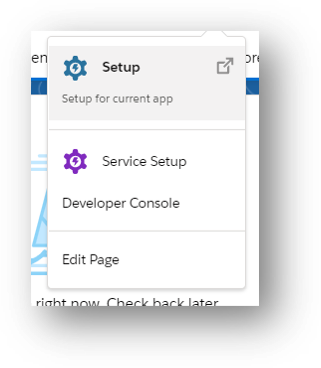
2. Nella sezione “Object manager” vedrete tutti gli oggetti standard e custom creati in precedenza, quindi resta sempre il punto di partenza da cui amministrare tutti gli oggetti in Salesforce.
Cliccare su “Create” e poi su “Create Object”.
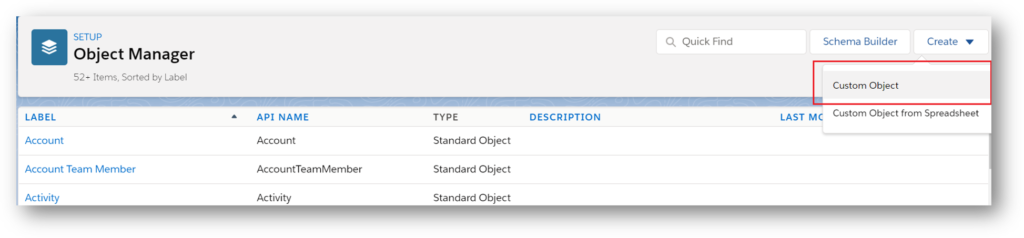
3. Una volta cliccato su “Create Object” ti apparirà la schermata di creazione dell’oggetto in cui dovrai inserire alcune informazioni essenziali. Non preoccuparti se non conosci tutte le opzioni che ti chiede di specificare, lascia quello che non conosci nell’opzione di default e potrai sempre modificarlo in un secondo momento se necessario.

Hai creato il primo oggetto!
Adesso devi creare i campi e le schede di visualizzazione per poter iniziare a utilizzare il nuovo oggetto!

